[Standalone] ファームウェア更新にファイルサーバを利用する手順
ネットワーク上の任意のファイルサーバに置かれたファームウェアイメージをダウンロードし、更新する手順を説明します。
始める前に
- あらかじめファイルサーバにファームウェアイメージファイルを設置してください。利用可能なプロトコルは、"update firmware" コマンドでのURL指定における対応スキームに準じます。
対応スキーム ftp://, http://, https://, scp://, tftp:// - ファームウェア更新後に任意のタイミングで再起動する必要があります。未保存のコンフィグがある場合はあらかじめ保存してください。
手順
- updateコマンドを実行する
# update firmware https://www.example.jp/x4-1.00/seilfirm.img % Total % Received % Xferd Average Speed Time Time Time Current Dload Upload Total Spent Left Speed 100 8917k 100 8917k 0 0 60.4M 0 --:--:-- --:--:-- --:--:-- 60.4M running version: 1.00 (release1) update version : 1.01 (release2) update?[y/N] y update firmware succeeded注:ファームウェア更新処理中に装置の電源を落とさないでください。故障の原因になります。- updateコマンドは内部ストレージのファームウェア領域を書き換えます。更新後のファームウェアは、次回以降の再起動時に読み込まれます。
- 再起動する
# reboot Really reboot system now?[y/N] y rebooting...- 新しいファームウェアを適用するため、任意のタイミングで再起動してください。
- バージョンを確認する
# show system version SEIL/X4 IPL Monitor version 1.00 SEIL/X4 Ver. 1.01 (release2)- ログインし、バージョンを確認してください。
タスクの結果
以上でファームウェア更新手順は完了です。